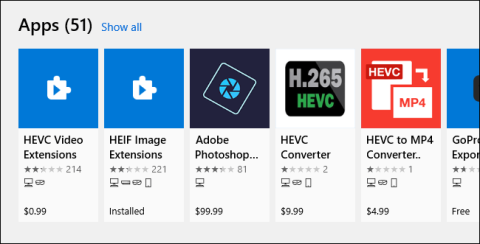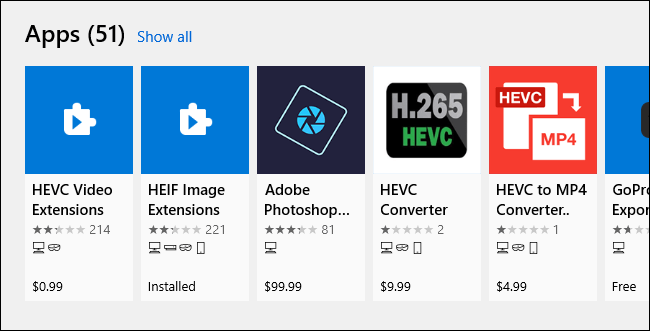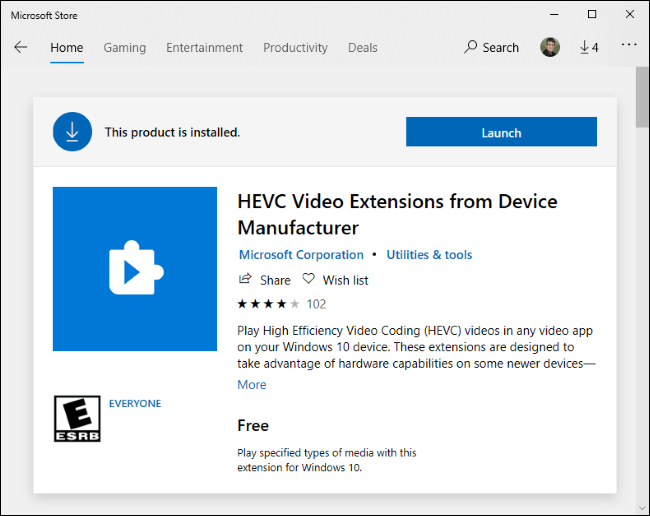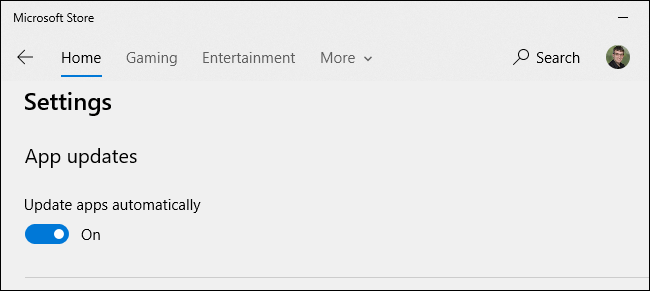Operētājsistēmā Windows 10 tiek atbalstīti video faili, kas kodēti ar augstas efektivitātes video kodēšanu (HEVC), kas pazīstams arī kā H.265 video . Microsoft iekasē maksu par saviem oficiālajiem kodekiem un neiekļauj tos operētājsistēmā Windows 10. Tomēr jūs varat tos iegūt bez maksas, neizņemot kredītkarti un neiztērējot USD 0,99 (apmēram 22 000 VND).
Kā HEVC videoklipi darbojas operētājsistēmā Windows 10
HEVC video kļūst arvien populārāks. iPhone tagad pēc noklusējuma ieraksta video HEVC, un arī 4K UHD Blu-ray izmanto HEVC.
Šie kodeki ļaus jums skatīties šos videoklipus datorā, taču tie ir nepieciešami tikai tādām lietotnēm kā Microsoft Movies & TV video atskaņotājs , tostarp Windows 10, un citām Windows programmām, kas izmanto Windows iebūvētos kodekus.
Piemēram, populārajā trešās puses video atskaņotājā VLC ir iebūvēti kodeki. Lai atskaņotu HEVC (H.265) videoklipus VLC, vienkārši instalējiet VLC un atveriet tos.
Integrācijas atbalstam jums būs nepieciešami kodeki. Šie kodeki nav iekļauti jaunākajās Windows 10 versijās, taču tie ir jāinstalē no Microsoft veikala. Šie kodeki ir nepieciešami arī video kodēšanai HEVC (H.265) formātā programmās, kurās tiek izmantoti sistēmas Windows 10 kodeki.
Kā bez maksas instalēt kodekus
Faktiski ir divas dažādas kodeku pakotnes, kuras varat iegūt veikalā. Abi ir identiski, bet viens maksā 0,99 USD, bet viens ir bezmaksas.
Ja veikalā meklējat HEVC, jūs redzēsit HEVC video paplašinājumu pakotni , kuras cena ir 0,99 USD. Šī maksa var atspoguļot Microsoft kodeku licencēšanas izmaksas.
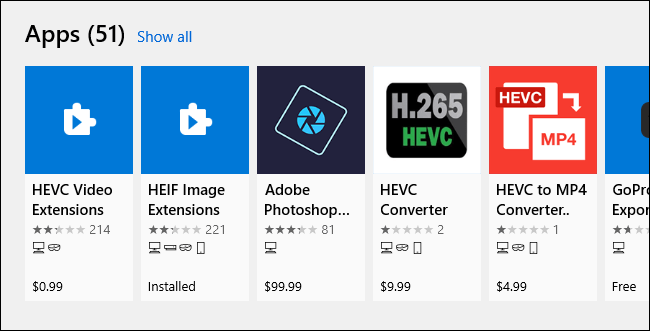
HEVC video paplašinājumu pakotne maksā 0,99 USD
Tomēr jūs varat arī bez maksas iegūt HEVC video paplašinājumus no ierīces ražotāja pakotnes. Šis plāns ir tāds pats kā 0,99 USD plāns, taču tas ir pilnīgi bezmaksas. Noklikšķiniet uz saites un atlasiet Saņemt , lai tos instalētu. Tas ir pabeigts!
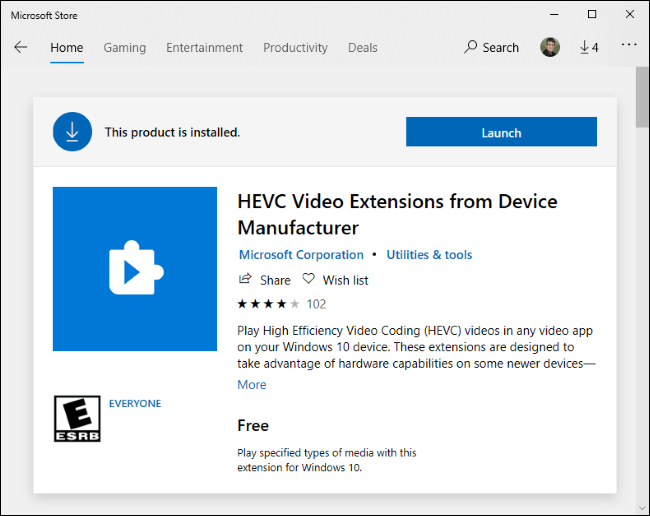
Bezmaksas HEVC video paplašinājumi no Device Manufacturer pakotnes
Šķiet, ka šī pakotne ļauj datoru ražotājiem iepriekš instalēt kodekus datoros. Tomēr nekas neliedz nevienam instalēt šos kodekus savā sistēmā, jums vienkārši ir jāievēro tiešā saite, lai tos atrastu.
Drošības atjauninājumi ir pieejami arī veikalā
Microsoft Store automātiski instalē drošības atjauninājumus šiem kodekiem tāpat kā citām iekļautajām programmām.
Tas pārsteidza daudzus cilvēkus, kad 2020. gada 1. jūlijā Microsoft sāka izplatīt svarīgus kodeku drošības atjauninājumus, izmantojot veikalu. Uzņēmums neveicināja Windows atjaunināšanu kā parastos drošības ielāpus.
Rakstā ir ieteikts pārliecināties, vai drošības apsvērumu dēļ ir ieslēgts automātiskās lietojumprogrammu atjaunināšanas līdzeklis. Lai to izdarītu, atveriet Microsoft Store operētājsistēmā Windows 10, noklikšķiniet uz Izvēlne > Iestatījumi un pārliecinieties, vai ir iestatīts uz Ieslēgts Apps Automātiski .
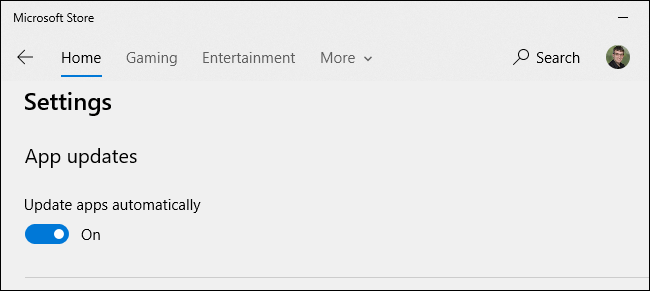
Pārliecinieties, vai Automātiski atjaunināt lietotnes ir iestatīts uz Ieslēgts